台式电脑搜不到手机热点怎么办 电脑连接不上手机热点怎么办
更新时间:2024-03-24 10:02:37作者:jiang
在日常生活中,我们经常会遇到这样的情况:当我们想要使用台式电脑连接手机热点时,却发现电脑搜不到手机热点,或者连接不上手机热点,这时候我们就需要寻找解决方法来解决这个问题。接下来我们将探讨一些可能的原因和解决办法,帮助我们顺利连接手机热点,方便我们在工作和生活中更加便利地使用网络资源。
步骤如下:
1.电脑上搜索不到手机热点的话基本是手机端的原因,所以大家不要找错方向了。我们分两步去解决,首先打开手机中的设置。
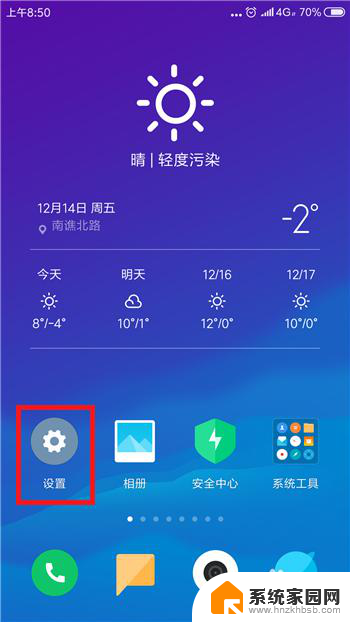
2.在设置功能中的网络和连接的下方找到蓝牙和个人热点,要确保这两个先关闭。
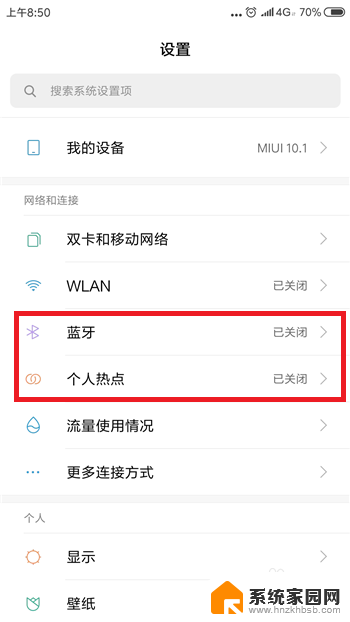
3.关闭后再次点击【个人热点】,点击打开个人热点设置界面。
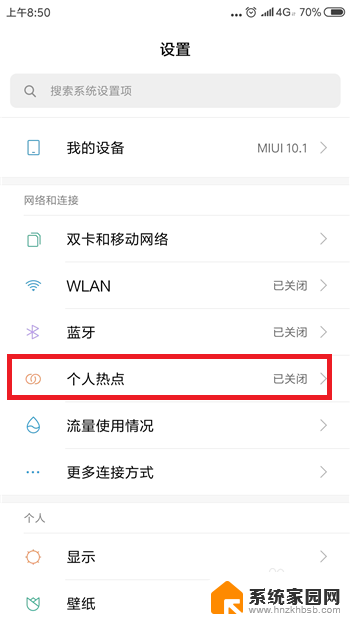
4.接下来在个人热点设置界面中点击【便携式WLAN热点】后方的选项打开个人热点,大家试着看电脑能否找到个人热点。
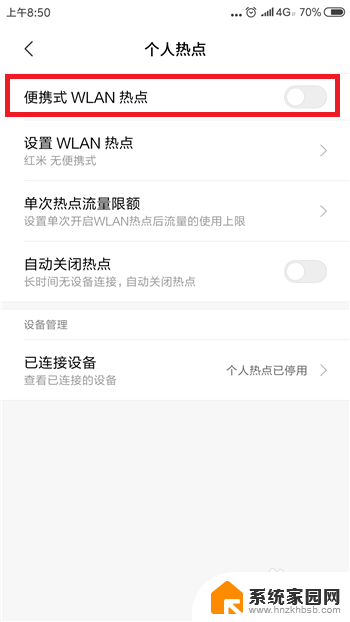
5.如果还找不到的话则是手机网络的原因,需要重置相关的网络设置。点击打开【更多设置】界面,然后点击【备份和重置】
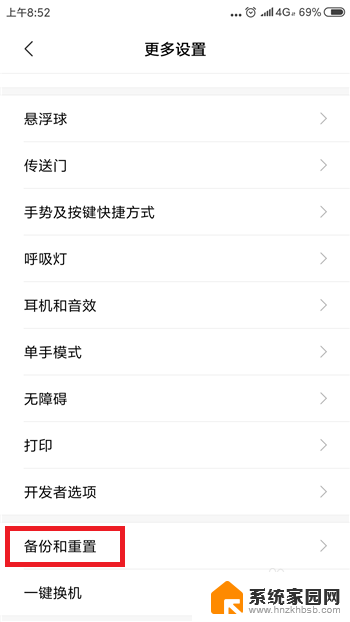
6.接下来在备份和重置界面中找到并点击【重置网络设置】选项。
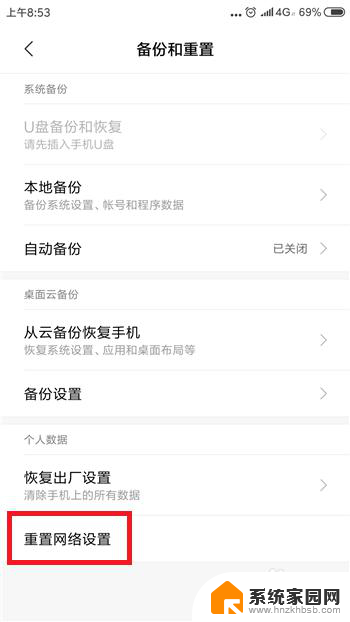
7.最后在重置网络设置里点击底部的【重置设置】,这样在搜索就能找到手机热点了。
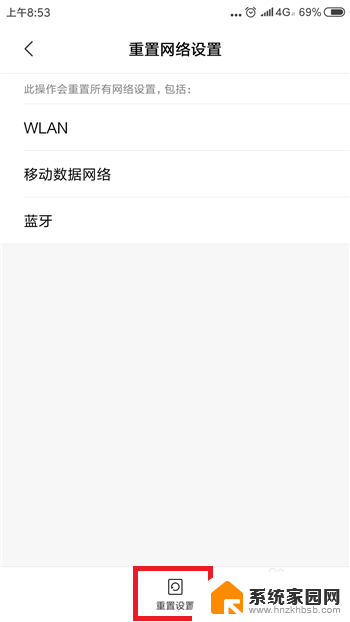
以上就是解决台式电脑无法搜到手机热点的全部内容,如果遇到这种情况,你可以按照以上操作进行解决,非常简单快速且有效。
台式电脑搜不到手机热点怎么办 电脑连接不上手机热点怎么办相关教程
- 电脑手机热点搜不到 手机热点无法被电脑搜索到怎么办
- 为啥电脑连接不上手机热点 手机热点无法连接电脑怎么办
- 电脑无法使用手机热点 手机热点连接不上电脑怎么办
- mac电脑连不上手机热点 MacBook无法连接手机热点怎么办
- 热点连不了是怎么回事? 手机开热点连接不上电脑怎么办
- 电脑为什么搜不到手机的个人热点 电脑连接不到手机热点怎么办
- 为何手机热点电脑连不上 电脑无法识别手机热点怎么办
- 怎么给电脑连接手机热点 为什么电脑找不到手机热点
- 电脑为何连不上手机热点 为什么电脑找不到手机热点
- 为什么电脑连不上我的手机热点 电脑连接不上手机热点怎么办
- 台式电脑连接hdmi 电脑连接显示器的HDMI线怎么插
- 电脑微信怎么在手机上退出登录 手机怎么退出电脑上的微信登录
- 打开检查作业 如何使用微信小程序检查作业
- 电脑突然要求激活windows 如何解决电脑激活Windows问题
- 电脑输入密码提示错误 电脑密码输入正确却提示密码错误
- 电脑哪个键关机 电脑关机的简便方法是什么
电脑教程推荐